Filmkocka mentése 4K vagy 4K time-lapse videókból
4K és 4K time-lapse videók esetén kb. 8,3 megapixeles (3840 × 2160) JPEG-formátumú állóképekként mentheti a videó képkockáit. A funkció neve „Képkocka mentése (4K állóképmentés)”.
-
Váltson lejátszás módra.
- Nyomja meg az
gombot.
- Nyomja meg az
-
Válasszon egy 4K vagy 4K time-lapse videót.
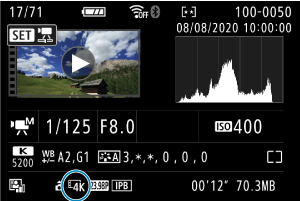
-
Egyképes megjelenítésben nyomja meg a
gombot.
-
Válassza a [
] lehetőséget.
- Elindul a videó lejátszása.
-
Az összefoglaló videó szüneteltetéséhez nyomja meg a
gombot.
- Megjelenik a videolejátszási panel.
-
Válassza ki a menteni kívánt képkockát.

- A videolejátszási panel segítségével válassza ki az állóképként menteni kívánt képkockát.
- A videolejátszási panelre vonatkozó utasításokat lásd a Videolejátszási panel szakaszban.
-
Válassza a [
] lehetőséget.

-
Mentse a képet.
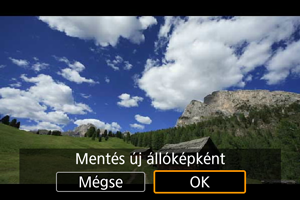
- Az aktuális képkocka JPEG-formátumú állóképként történő mentéséhez válassza az [OK] lehetőséget.
-
Válassza ki a megjelenítendő képet.
- Ellenőrizze a célmappát és a képfájl számát.
- Válassza a [Az eredeti videó megtekintése] vagy a [A kibontott állókép megtekintése] lehetőséget.
Óvintézkedések
- Full HD videók, Full HD time-lapse videók, HD videók és más fényképezőgéppel készített 4K vagy 4K time-lapse videók esetén a képkocka mentése funkció nem használható.